Halo Pebisnis
Apakah bisnis anda dibidang penjualan Galon dan juga isi galon atau Isi ulang Elpiji beserta tabungnya ?? 🙂
Jika usaha anda dibidang tersebut maka anda dapat mengikuti panduan berikut untuk mengetahui persiapan awal dan cara inputnya,
A. Pembuatan Master Item
- Buat Item di menu [Master] - [Item] - |Tambah Baru|
- Selanjutnya Isikan pada tab spesifikasi Nama Item misal Galon Kosong dan jenisnya isikan barang jadi dan jangan lupa ganti Satuan
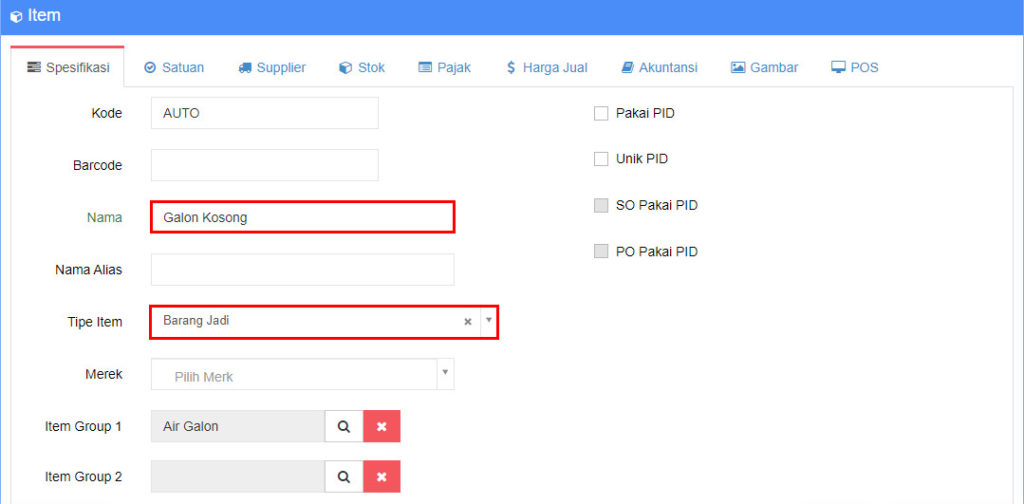
Gambar 2. Item Galon Kosong
- Input Harga jual Galon Kosong
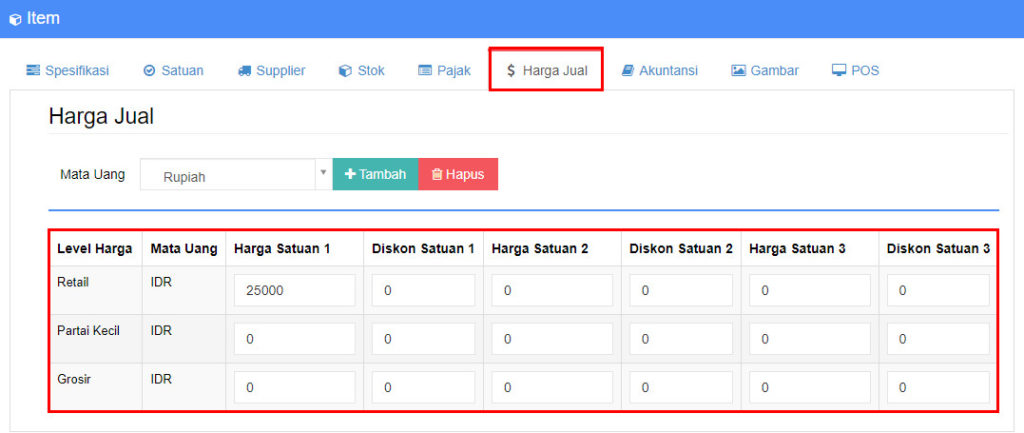
Gambar 3. Isi Harga Jual
- Berikutnya buat juga Master item baru dengan nama Isi Galon, dan jangan lupa isi Harga Jual Isi Galon
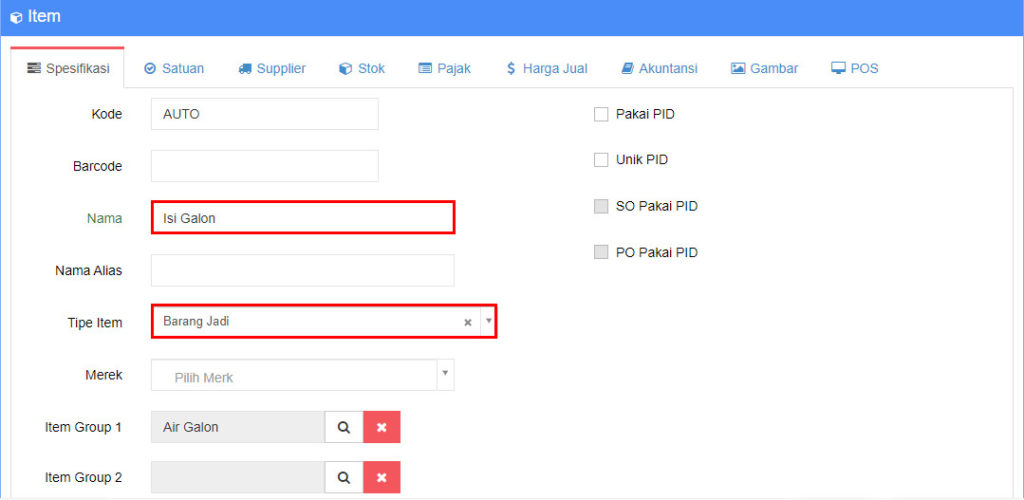
Gambar 4. Item Isi Galon
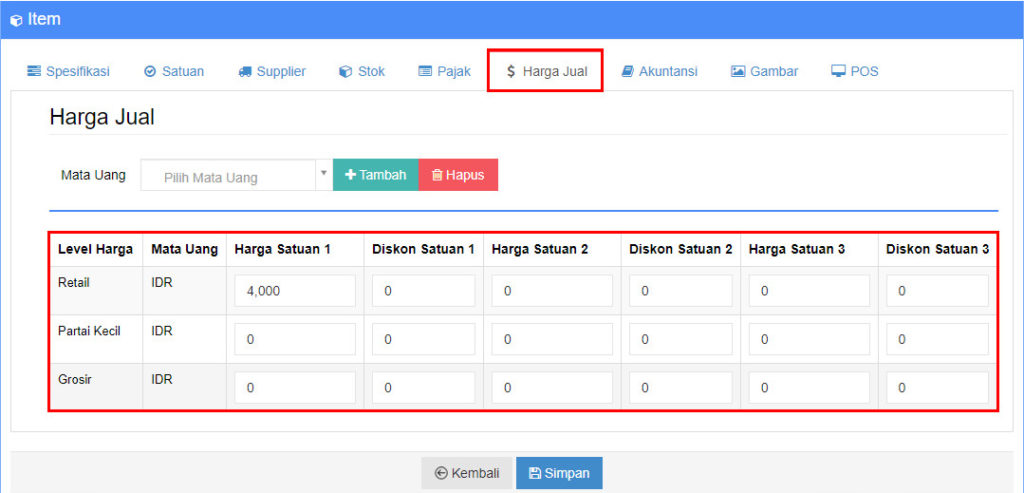
Gambar 5. Harga Jual Item
- |Simpan| Item yang dibuat
B. Pembelian
- Penambahan Stock dan Isi Ulang dilakukan pada menu [Pembelian] - [Pembelian] - |Tambah Baru|
- Setelah itu isikan pembelian itemnya Galon Kosong dan Isi Galon karena yang kita beli dari supplier kedua barang tersebut
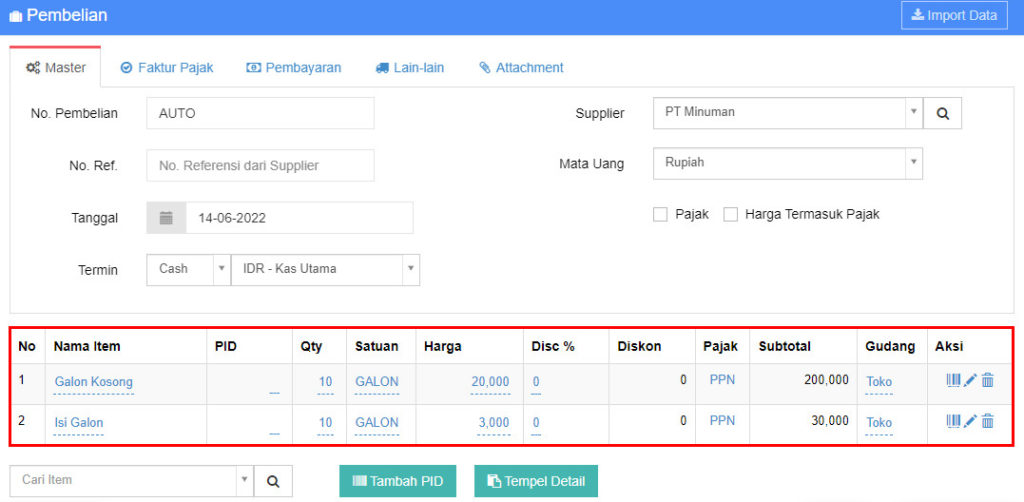
Gambar 6. Pembelian
- |Simpan| Pembelian
C. Stock
- Stock otomatis bertambah ketika melakukan pembelian, sama hal nya ketika melakukan penjualan otomatis berkurang. Pengecekan stock dapat dilakukan di menu [Stock] - [Lihat Stock]
- Berikut stock tersedia saat ini
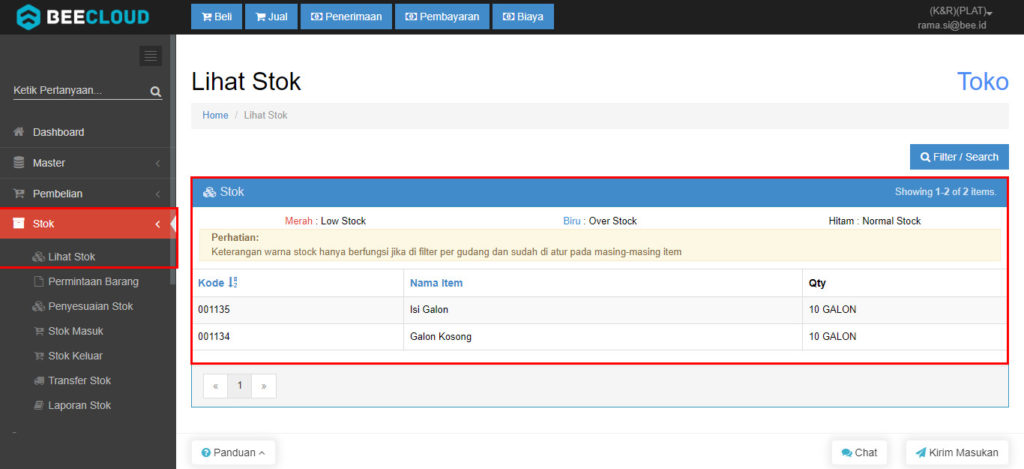
Gambar 7. Lihat Stock
D. Penjualan
- Masuk pada menu [Penjualan] - [Penjualan- |Tambah Baru| untuk melakukan penjualan kepada customer
- Pada penjualan isikan barang yang kita jual, misal kita hanya menjual isi ulang air galonnya saja maka nama itemnya Isi galon. setelah itu |Simpan|
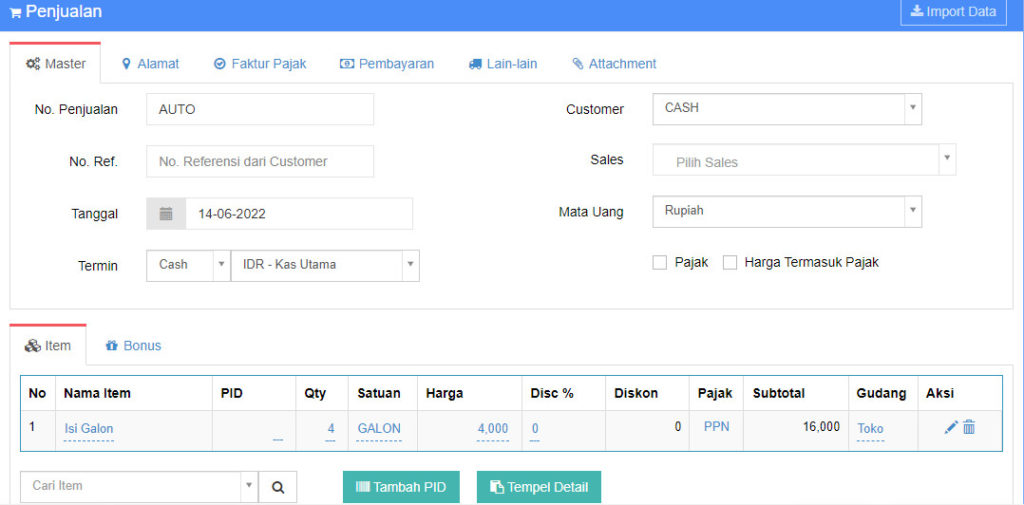
Gambar 9. Penjualan Isi Galon
- Otomatis stock berkurang sesuai penjualan 🙂


